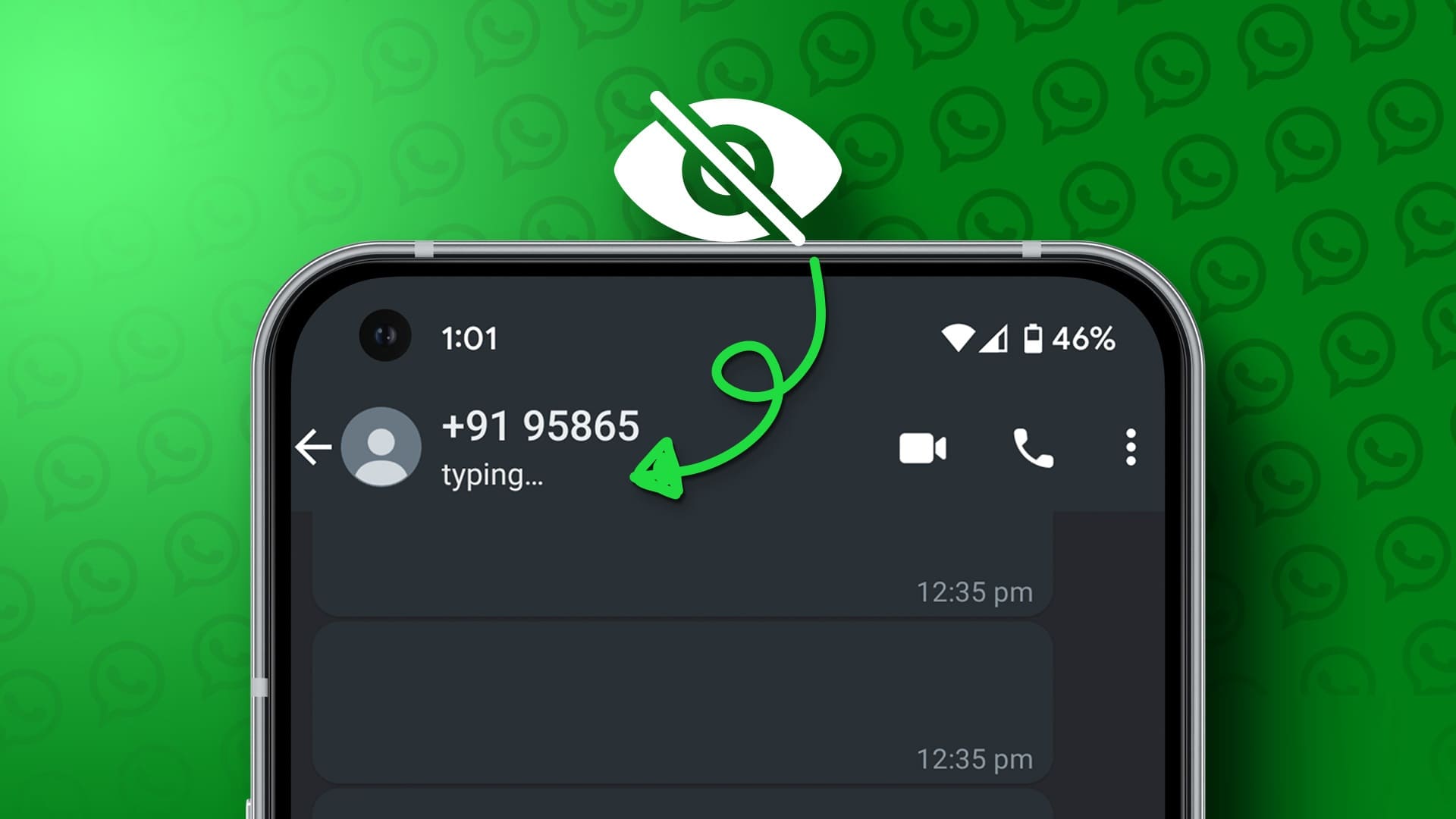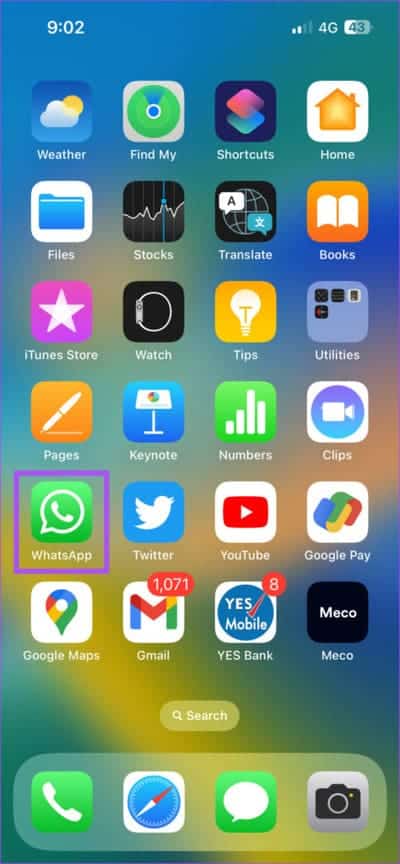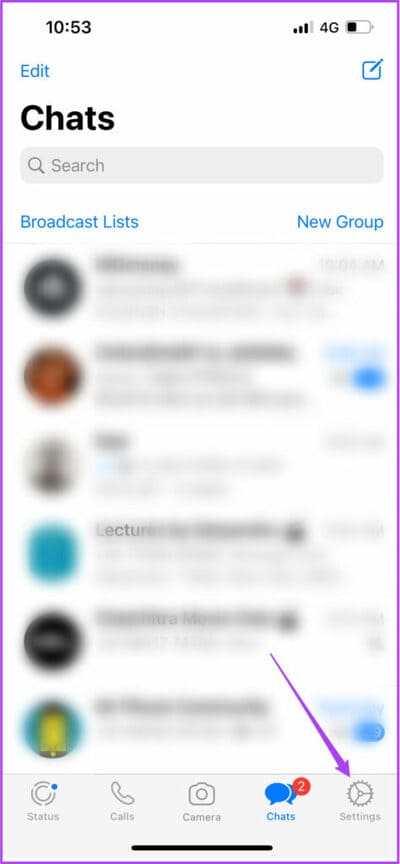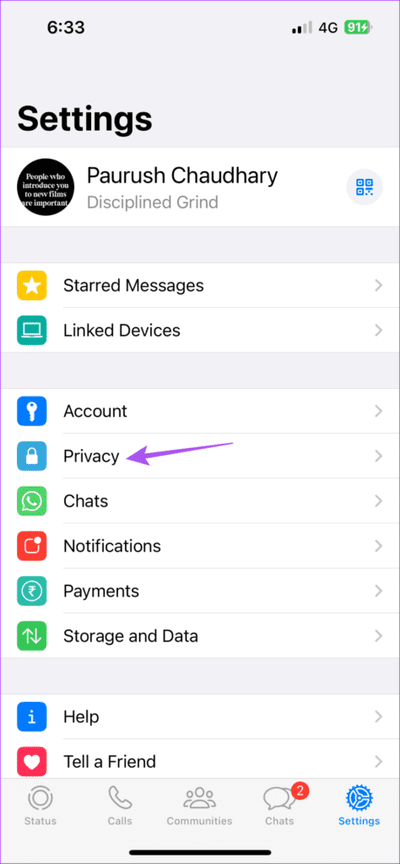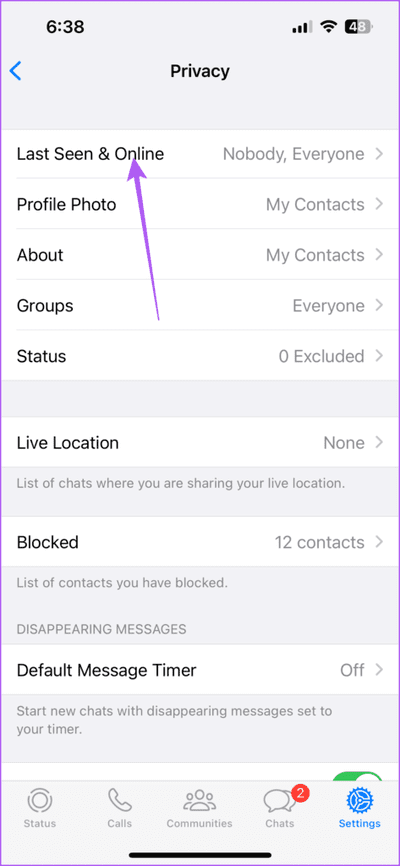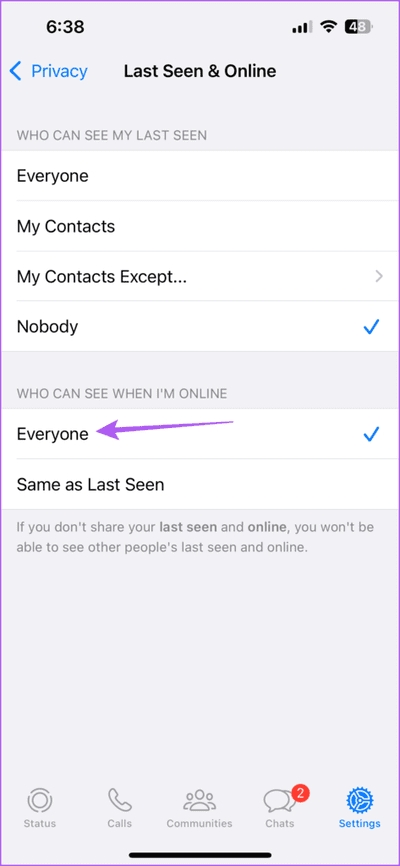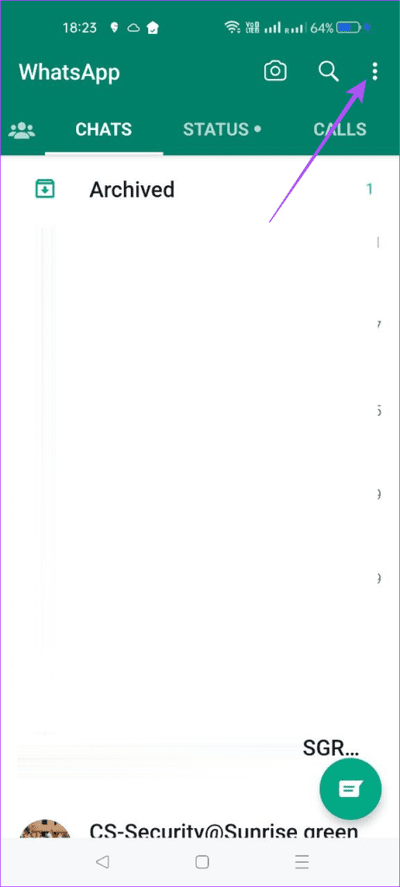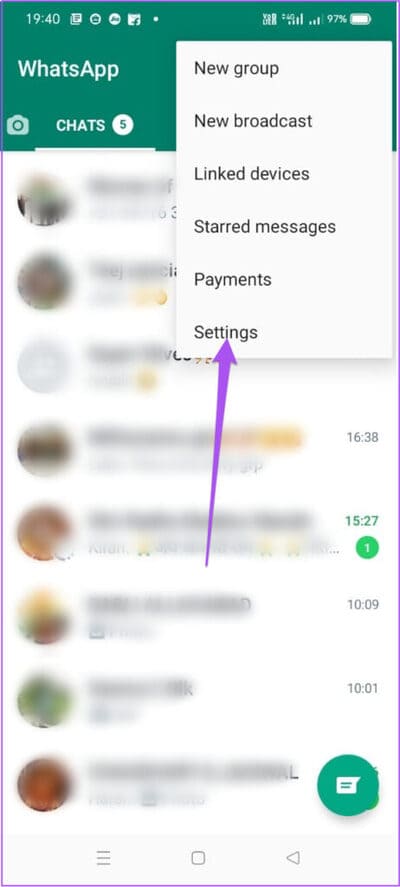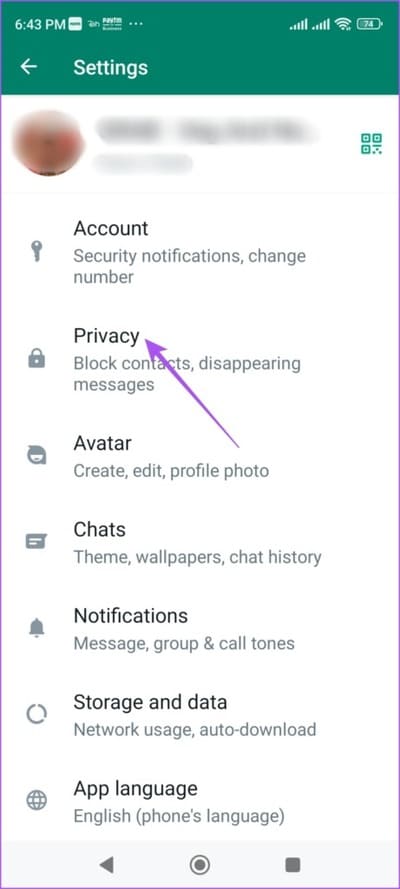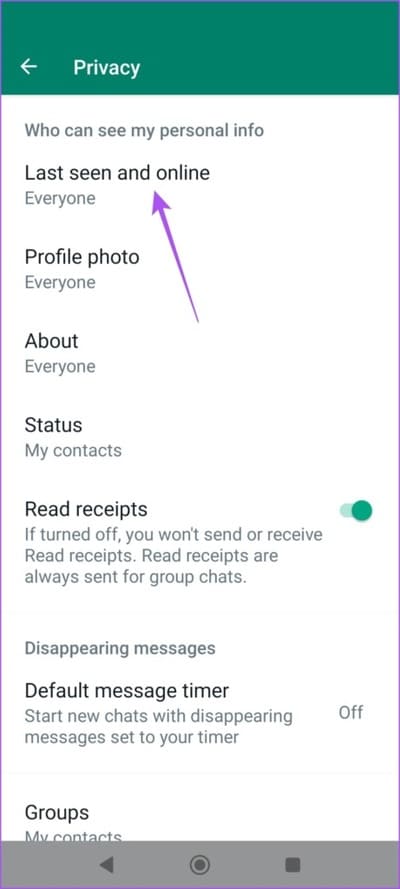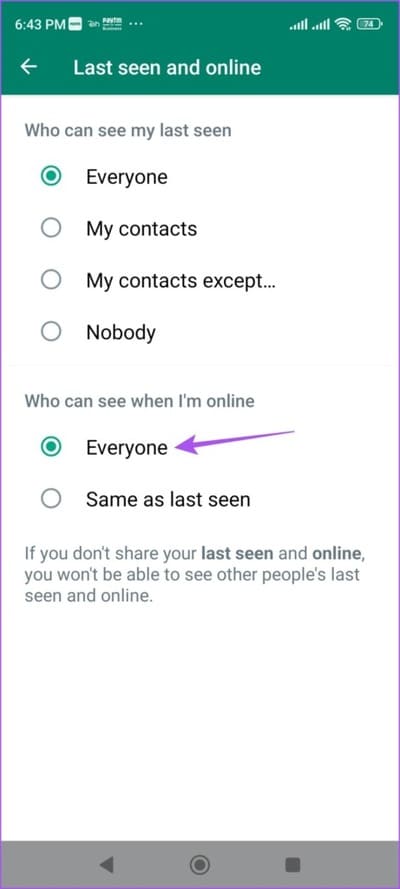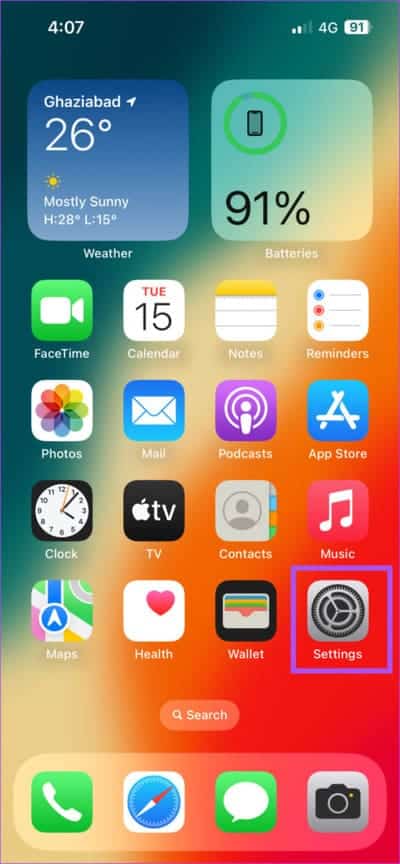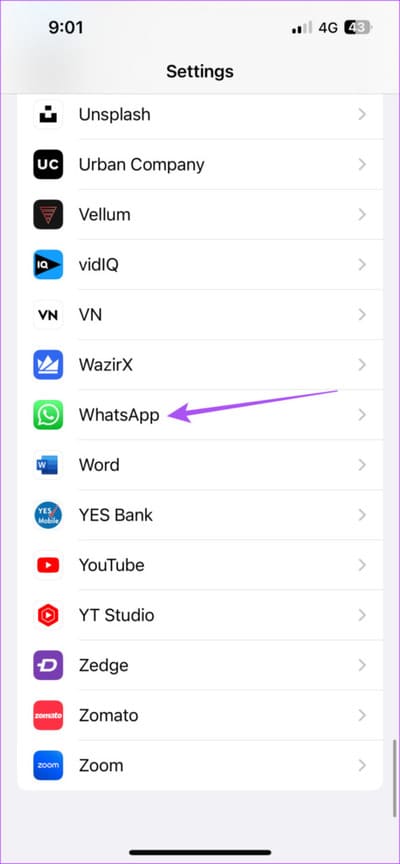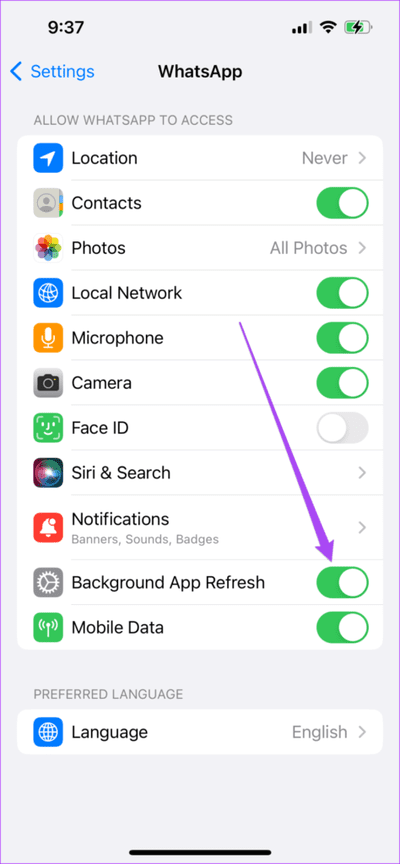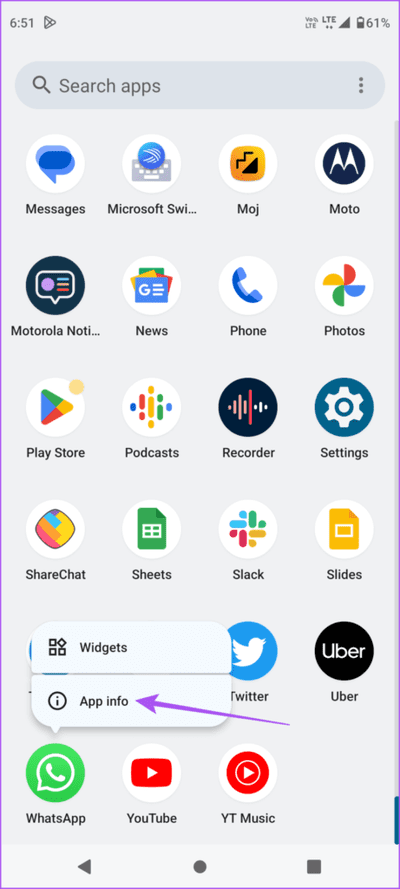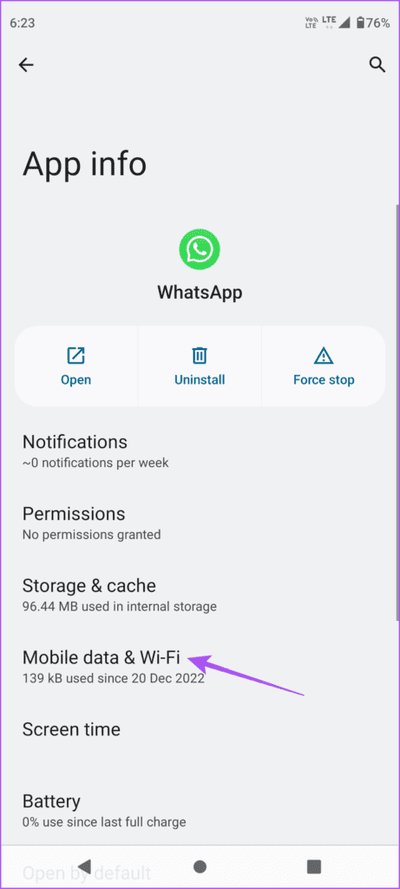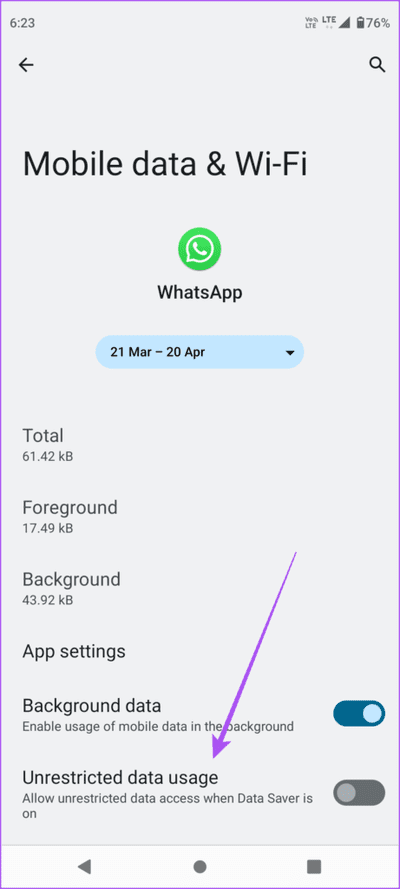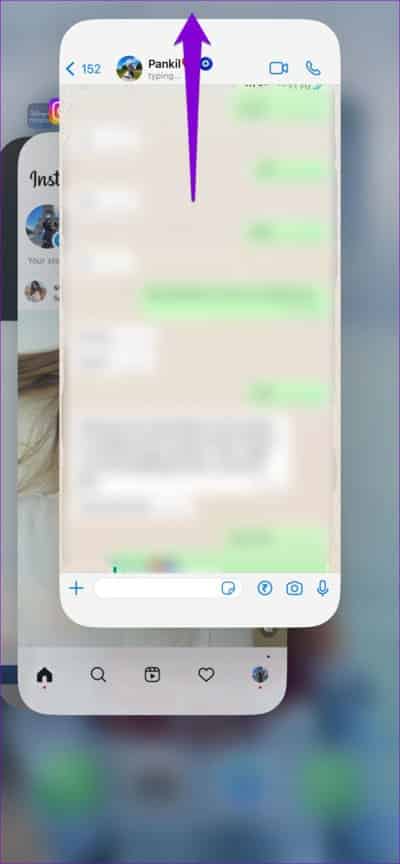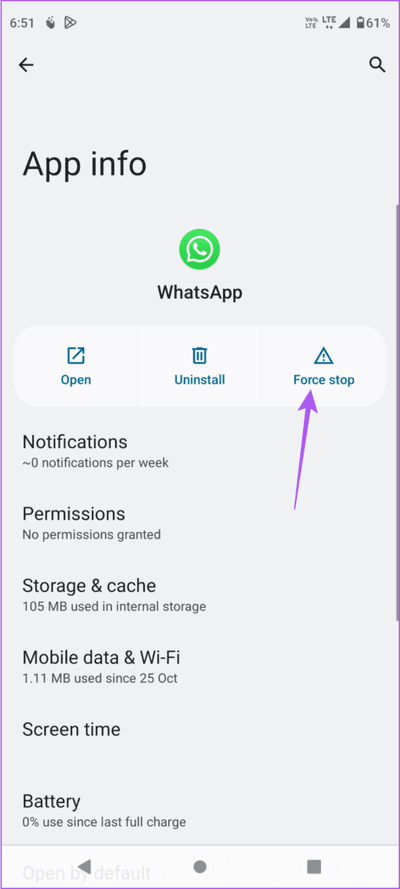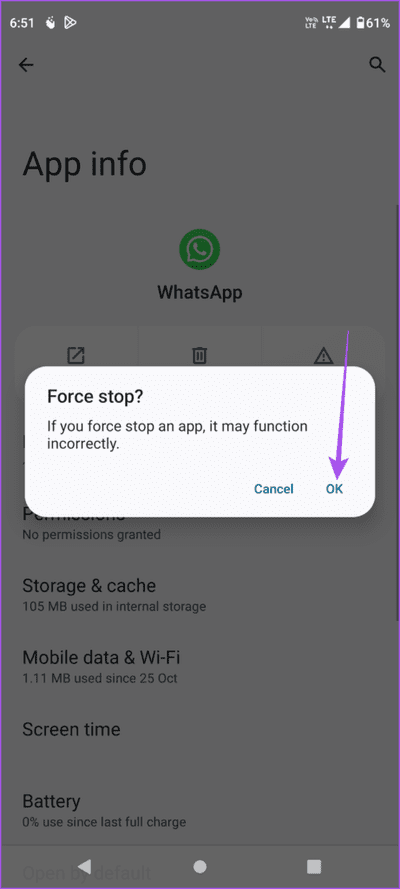أفضل 7 إصلاحات لعدم ظهور حالة الكتابة في WhatsApp على iPhone و Android
يعمل WhatsApp باستمرار على تحسين ميزاته من أجل تجربة مستخدم أفضل. يمكنك أيضًا طلب معلومات حساب WhatsApp وتنزيلها لتعرف أن الشركة قد جمعت جميع البيانات. ولكن مع تزايد عدد الميزات ، يواجه المستخدمون العديد من المشكلات.
تتمثل إحدى هذه المشكلات في عدم ظهور حالة الكتابة أثناء الدردشة مع جهة اتصال. إذا كنت تواجه نفس المشكلة ، فنحن نقدم لك حلول عملية لإصلاح حالة الكتابة التي لا تظهر في WhatsApp على iPhone و Android.
1. قم بالتبديل من بيانات الجوال إلى شبكة WI-FI
يمكن تشغيل WhatsApp حتى على أبطأ سرعات بيانات الجوال لإرسال الرسائل. ولكن عندما يتعلق الأمر بعدم ظهور حالة الكتابة في WhatsApp ، فانتقل من بيانات الجوال إلى شبكة Wi-Fi على جهاز iPhone أو Android. قد يكون اتصال بيانات الجوال في موقعك غير مستقر. سيوفر التبديل إلى شبكة Wi-Fi اتصالاً ثابتًا بالإنترنت ، حتى إذا كنت تستخدم نطاق تردد 2.4 جيجا هرتز.
2. تحقق مما إذا كان جهة الاتصال الخاصة بك تستخدم وضع الطيران
إذا لم تتمكن من رؤية حالة الكتابة ، فيجب عليك التحقق مما إذا كانت جهة الاتصال الخاصة بك تستخدم وضع الطيران. لن يؤدي التبديل إلى وضع الطيران مع استمرار تشغيل Wi-Fi إلى إظهار حالة الكتابة على الرغم من اتصال جهة الاتصال بالإنترنت على WhatsApp. لذلك إذا كان الأمر كذلك ، فقم بإيقاف تشغيل وضع الطيران وتحقق من حل المشكلة.
3. تحقق مما إذا كانت جهة الاتصال الخاصة بك قد أخفيت الحالة عبر الإنترنت
يتيح لك WhatsApp إخفاء حالة الاتصال بالإنترنت من جهات اتصال محددة. هذا يجعلك لا ترى ما إذا كانت جهة الاتصال الخاصة بك متصلة بالإنترنت على WhatsApp. لذلك إذا كنت لا تزال تواجه نفس المشكلة ، فيمكنك أن تطلب من جهة الاتصال الخاصة بك تمكين حالة الاتصال لك. إليك الطريقة.
iPhone
الخطوة 1: افتح تطبيق WhatsApp على جهاز iPhone الخاص بك.
الخطوة 2: اضغط على الإعدادات في الزاوية اليمنى السفلية.
إلى الخطوة 3: اضغط على الخصوصية.
الخطوة 4: حدد آخر ظهور وعلى الإنترنت.
الخطوة 5: حدد الجميع.
لأجهزة Android
الخطوة 1: افتح تطبيق WhatsApp على هاتف Android الخاص بك.
الخطوة 2: اضغط على النقاط العمودية الثلاث في الزاوية العلوية اليمنى.
إلى الخطوة 3: حدد الإعدادات.
الخطوة 4: اضغط على الخصوصية.
الخطوة 5: حدد آخر ظهور وعبر الإنترنت.
إلى الخطوة 6: اضغط على الجميع.
4. تفعيل تحديث تطبيق الخلفية (IPHONE)
يضمن تحديث تطبيق الخلفية على جهاز iPhone أن تظل بيانات التطبيق محدثة عند التشغيل في الخلفية. يمكنك التحقق مما إذا كان قد تم تمكين تحديث تطبيق الخلفية لـ WhatsApp على جهاز iPhone الخاص بك إذا كنت لا تزال تواجه مشكلة عدم ظهور حالة الكتابة.
الخطوة 1: افتح تطبيق الإعدادات على جهاز iPhone الخاص بك.
الخطوة 2: قم بالتمرير لأسفل وانقر على WhatsApp.
إلى الخطوة 3: اضغط على زر التبديل بجوار تحديث تطبيق الخلفية لتمكينه.
الخطوة 4: أغلق الإعدادات وأعد تشغيل WhatsApp للتحقق مما إذا كان قد تم حل المشكلة.
5. تمكين استخدام البيانات غير المقيد (ANDROID)
إذا كنت تستخدم Data Saver على هاتف Android الخاص بك ، فنحن نقترح تمكين الاستخدام غير المقيد للبيانات لـ WhatsApp ، خاصة إذا كنت تستخدم بيانات الجوال. إليك الطريقة.
الخطوة 1: اضغط لفترة طويلة على أيقونة تطبيق WhatsApp.
الخطوة 2: اضغط على معلومات التطبيق.
إلى الخطوة 3: اضغط على Mobile Data & Wi-Fi.
الخطوة 4: قم بالتمرير لأسفل وانقر فوق التبديل بجوار استخدام البيانات غير المقيدة لتمكينه.
الخطوة 5: أغلق معلومات التطبيق وأعد تشغيل WhatsApp للتحقق من حل المشكلة.
6. فرض الإنهاء وإعادة تشغيل WhatsApp
إذا كنت لا تزال غير قادر على حالة الكتابة ، يمكنك محاولة فرض الإنهاء وإعادة تشغيل WhatsApp على جهاز iPhone أو Android. سيعطي هذا التطبيق بداية جديدة ويجب أن يحل المشكلة.
فرض الإنهاء على iPhone
الخطوة 1: على الشاشة الرئيسية لجهاز iPhone ، اسحب لأعلى مع الاستمرار للكشف عن نوافذ تطبيق الخلفية.
الخطوة 2: اسحب لليمين للبحث عن WhatsApp. ثم اسحب لأعلى لفرض إنهاء التطبيق.
إلى الخطوة 3: أعد تشغيل WhatsApp وتحقق من حل المشكلة.
فرض الإنهاء على Android
الخطوة 1: اضغط لفترة طويلة على أيقونة تطبيق WhatsApp.
الخطوة 2: اضغط على معلومات التطبيق.
إلى الخطوة 3: اضغط على فرض الإنهاء.
الخطوة 4: اضغط على موافق للتأكيد.
الخطوة 5: أغلق معلومات التطبيق وأعد تشغيل WhatsApp للتحقق من حل المشكلة.
7. تحديث WHATSAPP
إذا لم يعمل أي من الحلول ، فنحن نقترح تحديث WhatsApp إلى أحدث إصدار على جهازك الخاص باستخدام الروابط أدناه.
حالة الكتابة في WhatsApp
الهدف من حالة الكتابة هو منع أي اتصال خاطئ بين جهة الاتصال الخاصة بك على WhatsApp. ولكن ماذا لو لم تتمكن من التواصل عبر WhatsApp بسبب قيود البلد أو المنطقة؟ في هذه الحالة ، إليك كيفية استخدام ميزة WhatsApp Proxy لمواصلة استخدام WhatsApp في وضع عدم الاتصال.